Jak konfigurovat router D-Link DAP-1150 pro prodloužení vzdálenosti bezdrátového připojení k síti

Jak konfigurovat router D-Link DAP-1150 pro prodloužení vzdálenosti bezdrátového připojení k síti
Krok 1
 Uložit kabel Ethernet image od Haris Rauf z Fotolia.com
Uložit kabel Ethernet image od Haris Rauf z Fotolia.com Připojte směrovač DAP-1150 k počítači pomocí kabelu Ethernet CAT5 nebo CAT6, což jsou standardní síťové kabely.
Krok 2
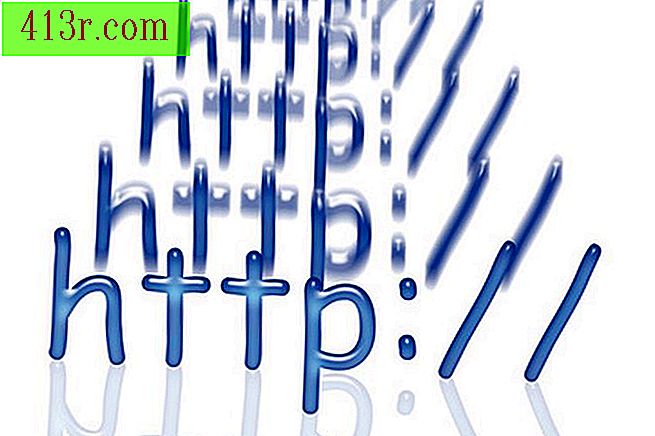 Uložte obrázek HTTP pomocí nástroje YvesBonnet z Fotolia.com
Uložte obrázek HTTP pomocí nástroje YvesBonnet z Fotolia.com Napište tento příkaz "dlinkap" (bez uvozovek) do adresního řádku vašeho prohlížeče - kde se obvykle nachází "http: //" a stiskněte tlačítko "OK". Váš počítač musí být připojen k domovské stránce routeru DAP-1150.
Krok 3
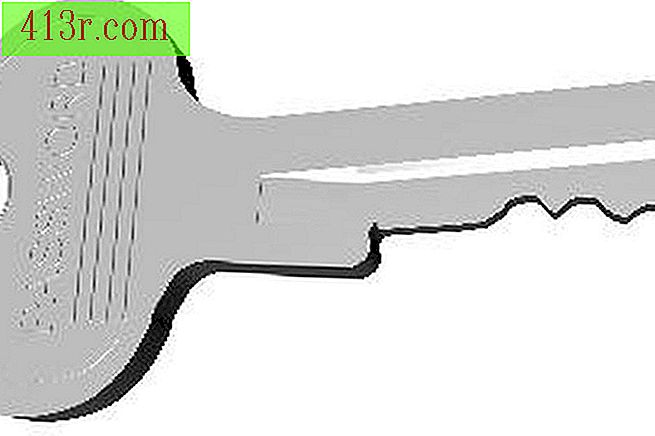 Uložte si heslo heslem podle driad z Fotolia.com
Uložte si heslo heslem podle driad z Fotolia.com Zadejte "admin" (bez uvozovek) pro uživatelské jméno a nechte pole pro prázdné heslo. Stiskněte tlačítko "Přijmout".
Krok 4
 Uložit obrázek kite na vodu Jenny Thompson z Fotolia.com
Uložit obrázek kite na vodu Jenny Thompson z Fotolia.com Klikněte na "Wireless Launch Settings" pro nastavení směrovače na Repeater Mode.
Krok 5
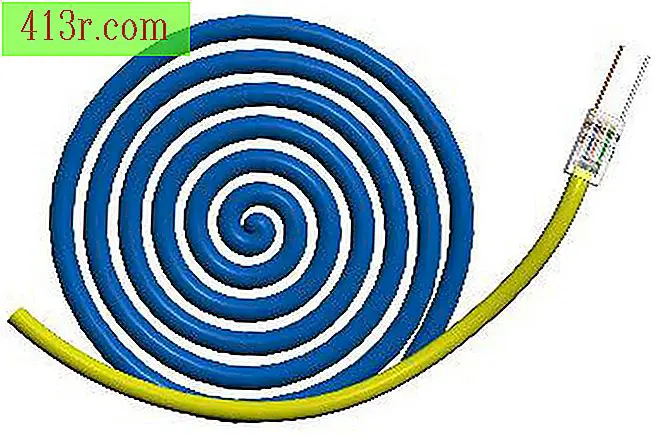 Ušetřete pomalý obraz sítě GiGiZ z Fotolia.com
Ušetřete pomalý obraz sítě GiGiZ z Fotolia.com Zadejte jméno (SSID) AP pro vaši síť a klikněte na tlačítko "Další".
Krok 6
 Uložit správní obrázek LaMaFrontu iMAGINE z Fotolia.com
Uložit správní obrázek LaMaFrontu iMAGINE z Fotolia.com Zadejte nové heslo administrátora a klikněte na tlačítko "Další".
Krok 7
 Uložte image mlýna na kávu lefebvre_jonathan od Fotolia.com
Uložte image mlýna na kávu lefebvre_jonathan od Fotolia.com Nyní vyberte tlačítko s volbou "Ruční" a klikněte na "Další".
Krok 8
 Uložit teodolitový průzkum série obrazu Kostyantyn Ivanyshen z Fotolia.com
Uložit teodolitový průzkum série obrazu Kostyantyn Ivanyshen z Fotolia.com Klikněte na "Rozpoznání stránek".
Krok 9
 Uložit obrázek připojit martini z Fotolia.com
Uložit obrázek připojit martini z Fotolia.com Klepnutím vyberte svou síť ze seznamu a klikněte na možnost "Připojit".
Krok 10
 Uložit bezpečnostní obrázek Robert Mobley z Fotolia.com
Uložit bezpečnostní obrázek Robert Mobley z Fotolia.com Klepnutím vyberte režim zabezpečení a klikněte na tlačítko "Další".
Krok 11
 Uložit slavnou počáteční frázi jakéhokoliv obrazu programátora Sergeye Petermana z Fotolia.com
Uložit slavnou počáteční frázi jakéhokoliv obrazu programátora Sergeye Petermana z Fotolia.com Napište síťovou frázi (za předpokladu, že používáte WPA nebo WPA2) a klikněte na tlačítko "Další". Pokud nezabezpečíte zabezpečení bezdrátové sítě nebo ji nebudete mít zabezpečenou službou WEP, bude vaše síť zranitelná záměrným odposloucháním, nepozvanými připojeními a používáním širokopásmového internetu.
Krok 12
 Uložit wlan router 04 obrázek pmphoto od Fotolia.com
Uložit wlan router 04 obrázek pmphoto od Fotolia.com Klikněte na "Dokončit" a směrovač DAP-1150 by se měl znovu zapnout a připojit k síti AP.







